在Windows系统中安装PyCharm的步骤详解
发布时间: 2024-04-14 09:55:40 阅读量: 91 订阅数: 87 


Windows下pycharm安装教程
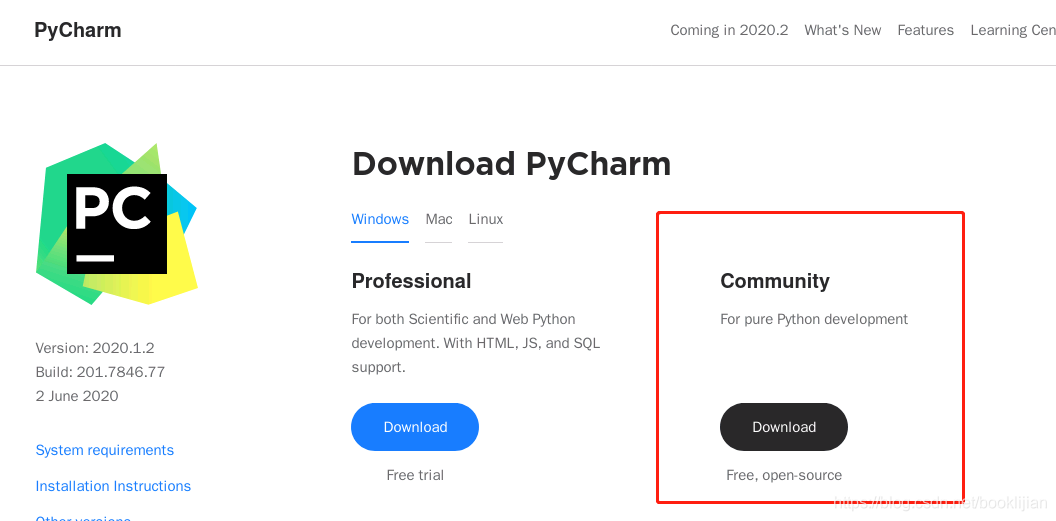
# 1. 引言
在选择集成开发环境时,PyCharm往往是许多Python开发者的首选。它提供了丰富的功能和工具,能够极大地提高开发效率。PyCharm不仅支持代码补全、调试功能,还有强大的代码导航和代码检查功能,让开发更加轻松和高效。
PyCharm的优势不仅在于其强大的功能,还在于其友好的用户界面和丰富的插件生态系统。无论是初学者还是有经验的开发者,都能够在PyCharm中找到适合自己的工作方式。同时,PyCharm提供了专业版和社区版两个版本,满足不同开发需求。
总的来说,选择PyCharm作为Python开发的集成开发环境,可以让开发工作变得更加高效和愉快。
# 2. 准备工作
在安装PyCharm之前,首先需要进行一些准备工作,包括检查系统要求和安装所需软件。这些步骤能够确保PyCharm在您的系统中能够正常运行。
#### 检查系统要求
在安装PyCharm之前,您需要确认系统满足以下要求,以避免后续出现不必要的问题或错误。
##### 确认操作系统版本
首先,检查您的操作系统版本是否与PyCharm的要求相符。PyCharm支持Windows 7或更高版本,因此请确保您的系统符合这一基本要求。
##### 检查系统配置
除了操作系统版本外,还需要检查系统的配置是否满足PyCharm的运行需求。建议至少拥有2GB的RAM和2.5GB的硬盘空间以确保PyCharm能够正常安装和运行。
#### 安装所需软件
准备工作的第二部分是安装PyCharm所需的软件,主要包括Java Development Kit(JDK)和Python解释器。
##### 下载并安装JDK
首先,您需要下载并安装最新版本的JDK,因为PyCharm是基于Java开发的。前往Oracle官网下载JDK安装文件,并按照提示完成安装步骤。
##### 安装Python解释器
另外,您还需要安装Python解释器作为PyCharm的运行环境。前往Python官网下载最新版本的Python安装程序,运行安装程序并按照向导完成安装过程。
通过以上步骤的准备工作,您将为接下来的PyCharm安装和配置奠定基础,确保顺利完成整个流程。
# 3
0
0





